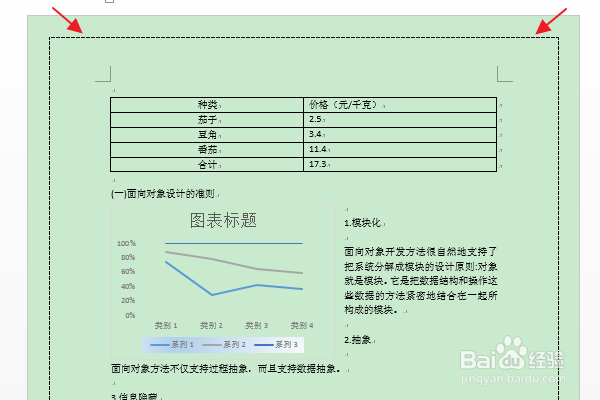1、首先找到需要编辑的word文档,双击打开,进入编辑页面。

2、在编辑页面上,输入所需的文章内容,按ctrl+A组合键快速选中全部内容。
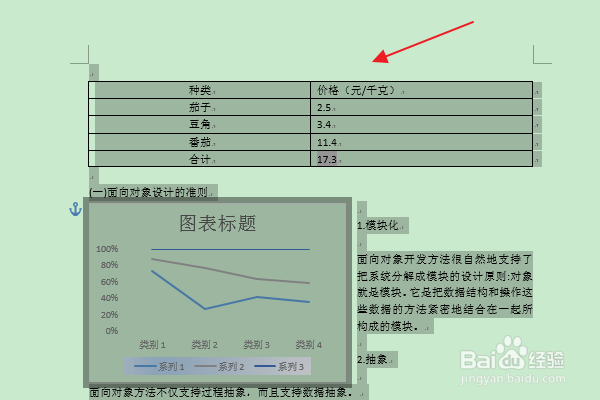
3、在上方的功能区切换到“设计”选项卡。

4、然后在“页面背景”选项组中,点击“页面边框”选项。

5、在“边框和底纹”对话框中,切换到“页面边框”选项卡。

6、再在设置栏中选择“方框”选项,在样式中选择所需的边框样式,点击确定。
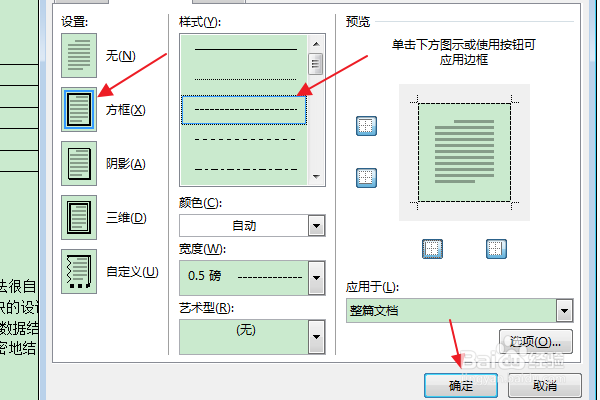
7、这样即可为当前文档的页面添加边框。
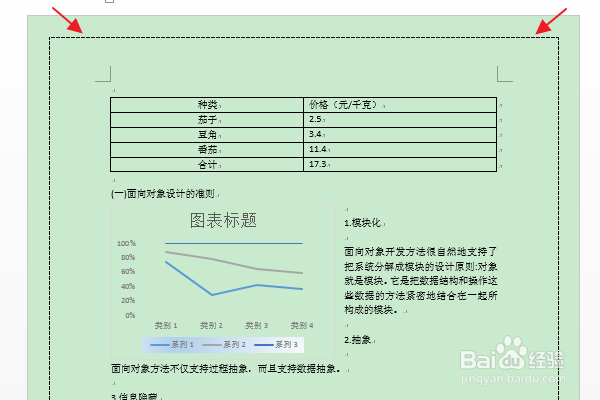
时间:2024-10-25 02:03:18
1、首先找到需要编辑的word文档,双击打开,进入编辑页面。

2、在编辑页面上,输入所需的文章内容,按ctrl+A组合键快速选中全部内容。
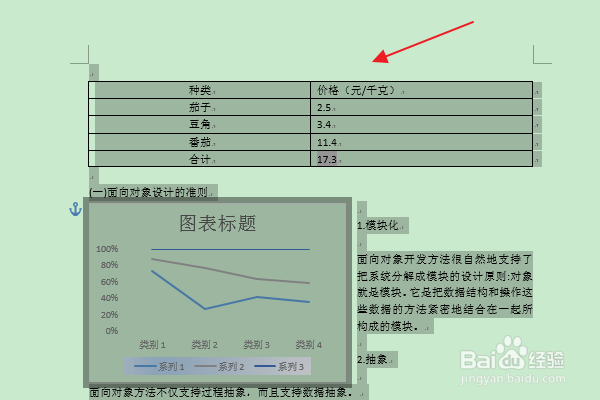
3、在上方的功能区切换到“设计”选项卡。

4、然后在“页面背景”选项组中,点击“页面边框”选项。

5、在“边框和底纹”对话框中,切换到“页面边框”选项卡。

6、再在设置栏中选择“方框”选项,在样式中选择所需的边框样式,点击确定。
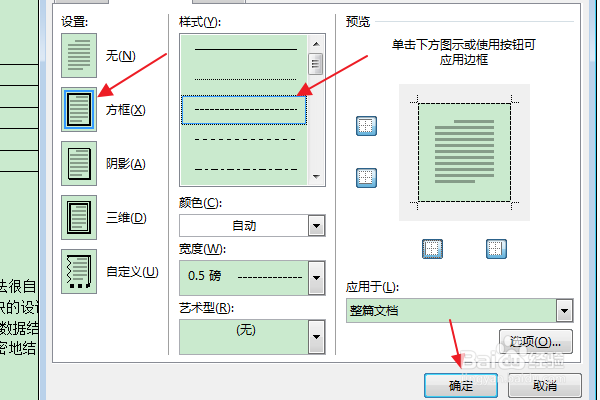
7、这样即可为当前文档的页面添加边框。